

|
WPS是英文Word Processing System(文字处理系统)的缩写。它集编辑与打印为一体,具有丰富的全屏幕编辑功能,而且还提供了各种控制输出格式及打印功能,使打印出的文稿即美观又规范,基本上能满足各界文字工作者编辑、打印各种文件的需要和要求。 上期内容我们介绍了一秒调整表格的小技巧,今天,再来给大家分享一下快速提取数据的小公式吧~ 工作中,我们不乏会遇到如下情况,老板要求将“A表”中的“合同编号”信息提取至“起止日期”已编辑完成的“B表”中,那这时,你是否还在对比着两张眼花缭乱的表格一个一个手动填写呢? 当然不需要~下面,我们就来看看正确操作吧! 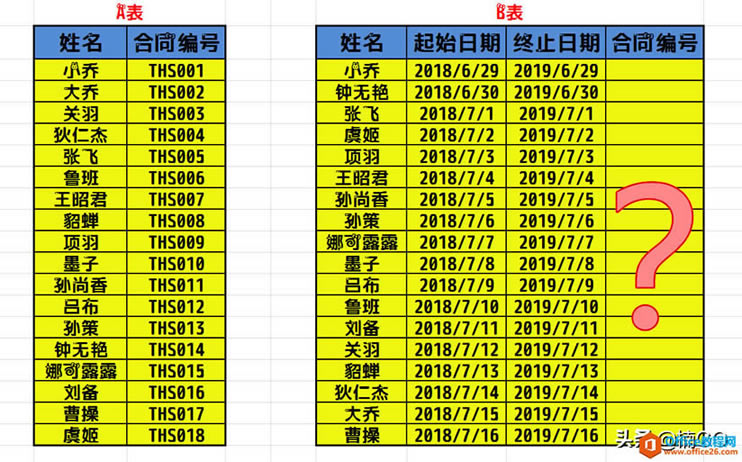 首先,在首行单元格中输入公式。 公式为:?=VLOOKUP(I4,E4:F21,2,FALSE) 公式说明:=VLOOKUP(搜索值的单元格所在位置,搜索及提取值的全部区域,提取值的所在列数,查找标准要求是精确查找) 例图讲解:=VLOOKUP(首先确定要搜索的目标为B表中的小乔,然后在A表中的姓名及合同编号所在区域进行搜索,最后提取出A表中与小乔相对应的第二列数据,要求精确查找) 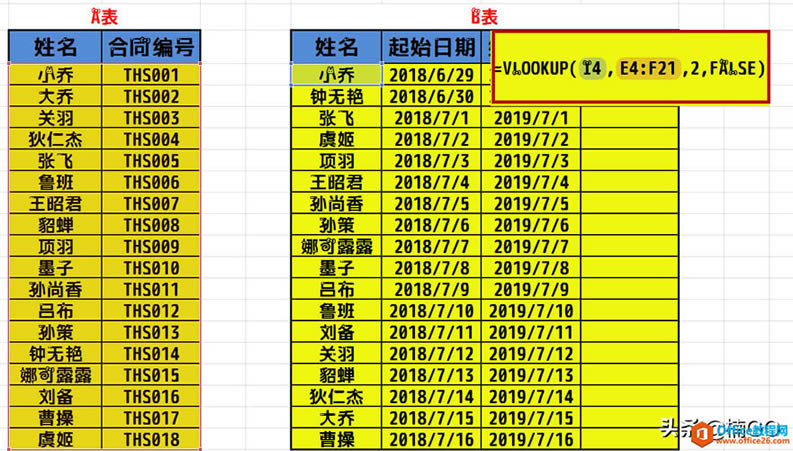 在公式编辑完成后,如果我们还需对其进行向下填充的话,就必须要用$符号将“搜索及提取值”的行列值进行锁死才行,否则这部分区域设定就会随着公式的填充一并向下移动了。 鼠标点击公式中需要固定的数据,然后按下F4键即可全部锁定,公式最终编辑为: =VLOOKUP(I4,$E$4:$F$21,2,FALSE) 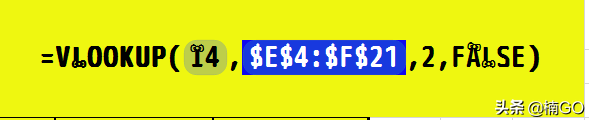 最后,再让我们双击单元格右下角的小“十”号,快速完成公式填充,就可以全部提取数据啦~ 怎么样?今天的内容是不是很简单呢?你学会了么? 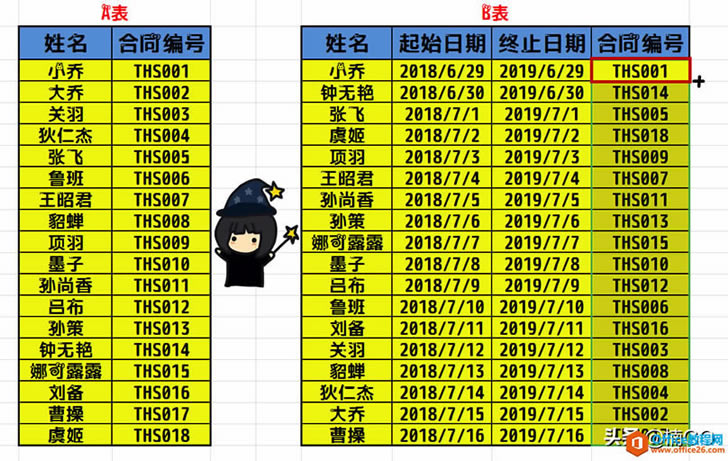 wps下一页如何增加_wps下一页增加的方法 在中国大陆,金山软件公司在政府采购中多次击败微软公司,现的中国大陆政府、机关很多都装有WPS Office办公软件。 |
温馨提示:喜欢本站的话,请收藏一下本站!